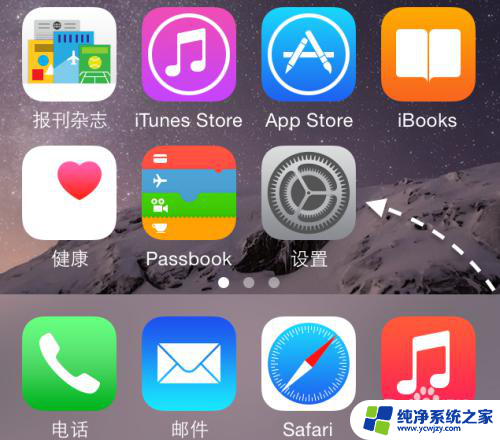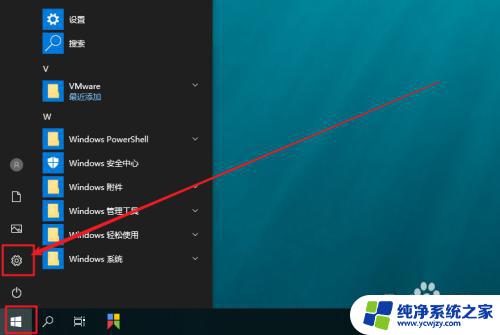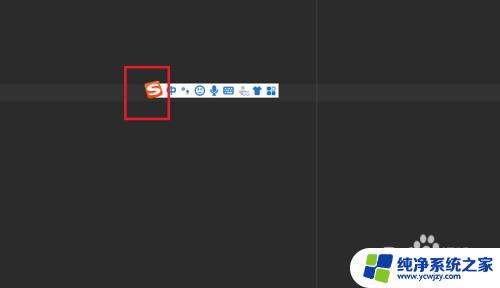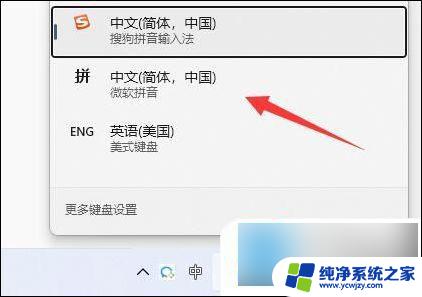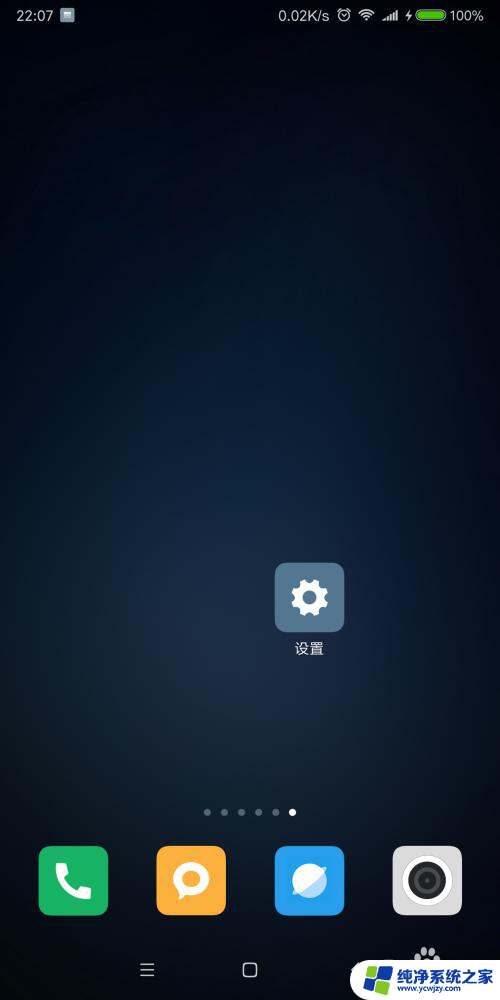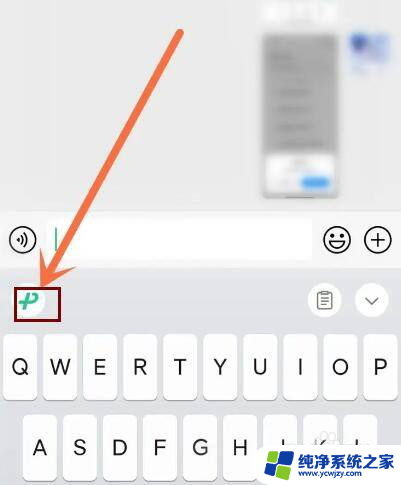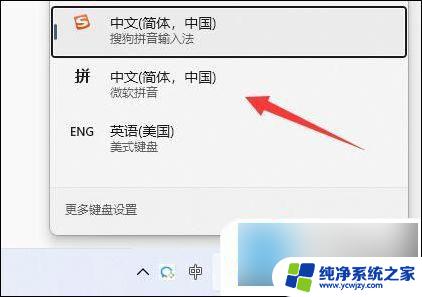苹果输入法繁体字在哪设置 苹果iPhone手机繁体字输入法添加方法
苹果输入法繁体字在哪设置,在苹果手机中,我们可以很方便地进行繁体字的输入设置,苹果输入法为我们提供了多种语言和字体的选择,其中包括繁体字。要设置繁体字输入法,我们只需进入手机的设置选项,然后找到通用-键盘-键盘-添加新键盘-繁体字即可。通过这样简单的操作,我们就可以享受到在手机上输入繁体字的便捷体验。无论是在日常聊天、写作还是阅读中,繁体字输入法都能为我们提供更丰富的选择,让我们更好地表达自己。
步骤如下:
1.要添加设置繁体字输入法,那我们在iPhone手机上找到并打开“设置”这一项。
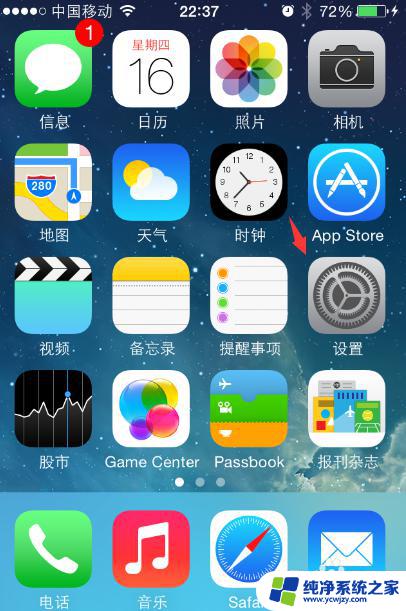
2.进入到iPhone手机的设置选项后,我们这里找到下方的“通用”功能并点击进入。
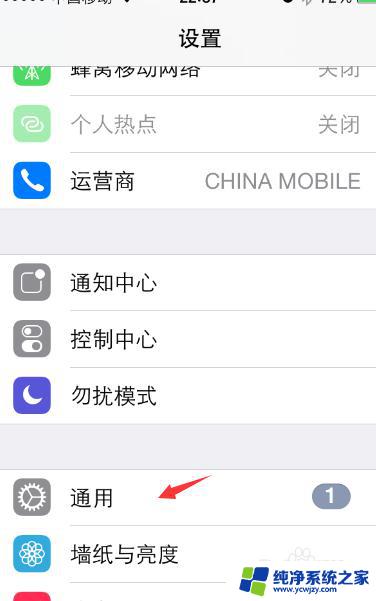
3.打开进入我们iphone的通用管理窗口后,找到“键盘”选项且点击打开键盘。
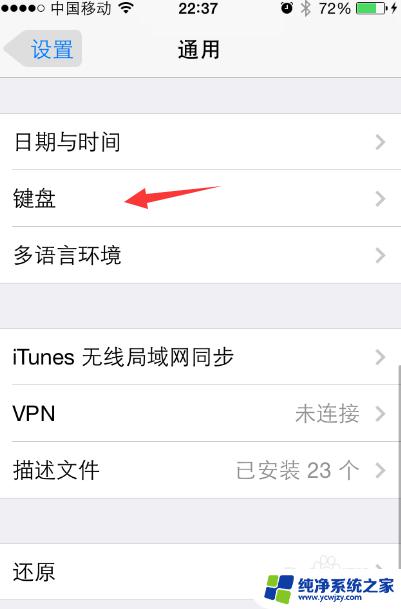
4.然后在进入键盘选项界面,我们再接着在键盘选项下找到并点击“键盘”。
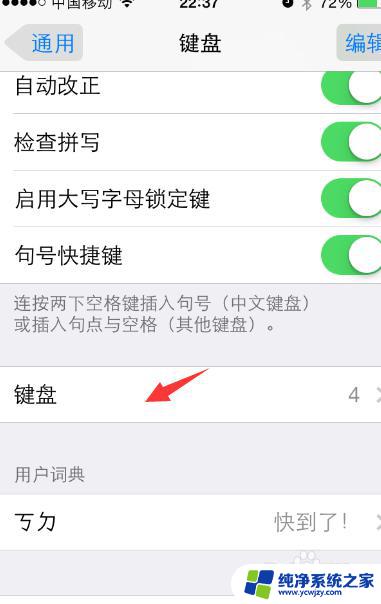
5.在再一次点击键盘选项后,进入的新窗口我们点击最底部的“添加新键盘”。
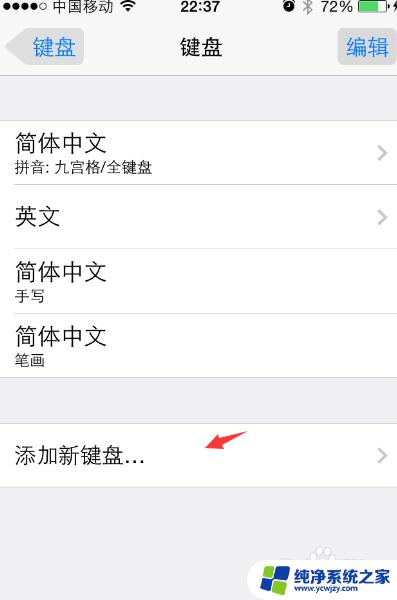
6.点击添加新键盘后,在添加新键盘选项下找到繁体中文输入法并点击添加。
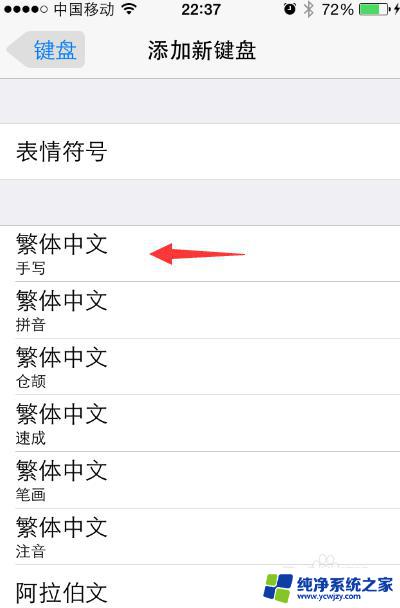
7.点击添加繁体中文输入法后,返回到键盘选项窗口即可看到我们添加的繁体输入法。此外,我们即可在手机打出繁体字了。
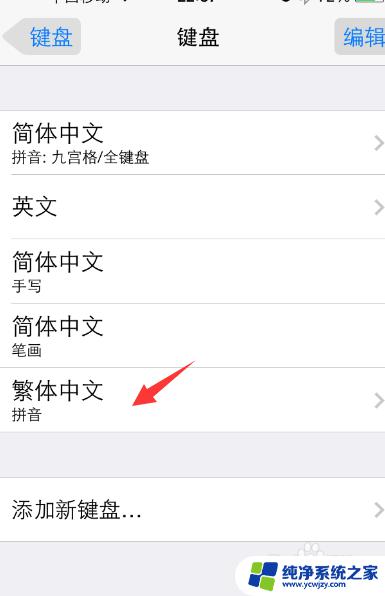
以上是苹果输入法设置繁体字的全部内容,如果还有不清楚的地方,可以参考小编的步骤进行操作,希望这能对大家有所帮助。